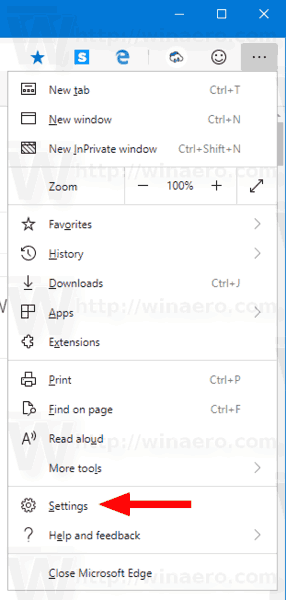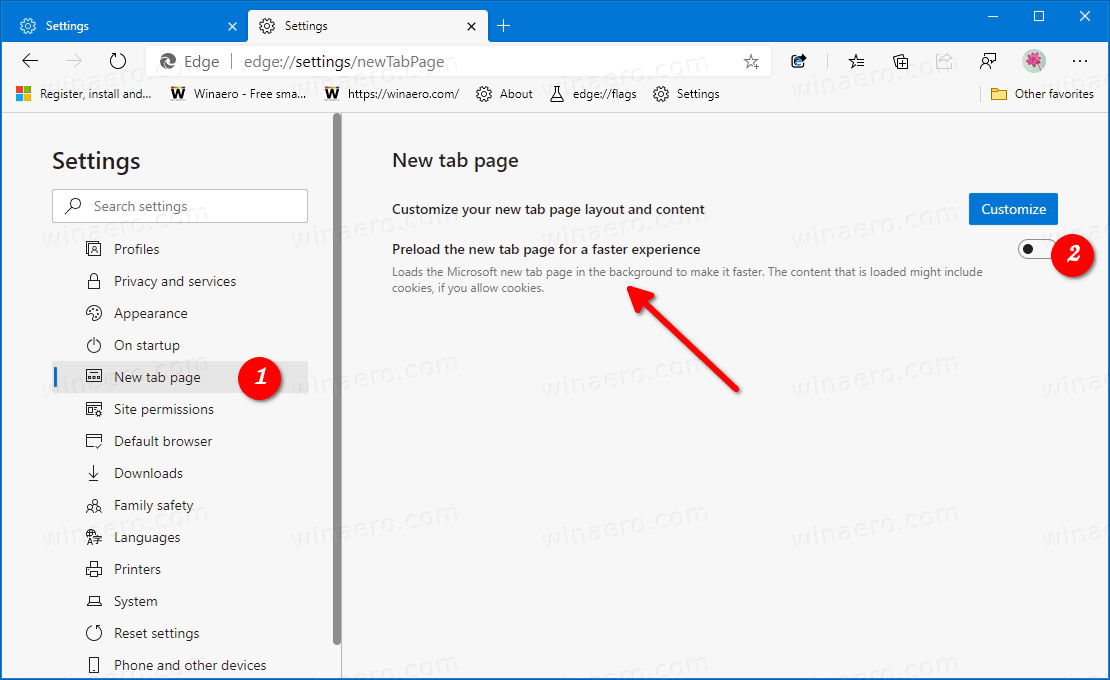Как да активирам или деактивирам предварително зареждане на нов раздел в Microsoft Edge Chromium
как да изберете текстово поле в боя
Microsoft представи няколко нови опции в последната версия на Canary на Microsoft Edge. Приложението вече позволява деактивиране на предварителното зареждане на съдържанието на страницата Нов раздел, което е активирано по подразбиране.
Реклама
Microsoft Edge Chromium зарежда автоматично това, което виждате на страницата Нов раздел, във фонов режим. Това му позволява да стартира по-бързо. В зависимост от настройките ви може да зарежда новини, бисквитки, прогноза за времето и друго онлайн съдържание.
Ако не сте доволни от това поведение, можете да деактивирате предварително зареждане за страницата Нов раздел в Microsoft Edge.
За да деактивирате предварително зареждане на страница с нов раздел в Microsoft Edge Chromium,
- Отворете Microsoft Edge.
- Щракнете върху бутона Настройки (Alt + F) и изберете Настройки от менюто.
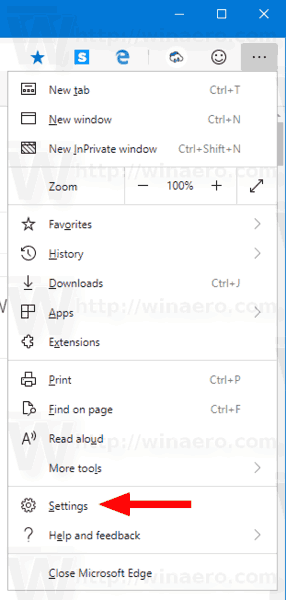
- Вляво кликнете върхуСтраница в нов раздел. Ако не виждате левия прозорец, опитайте да преоразмерите прозореца Edge или кликнете върху бутона с 3 ленти в горния ляв ъгъл.

- Вдясно изключетеПредварително заредете новата страница в раздела за по-бързо изживяванепод подУслугираздел. Това ще деактивира функцията за предварително зареждане на страницата в новия раздел.
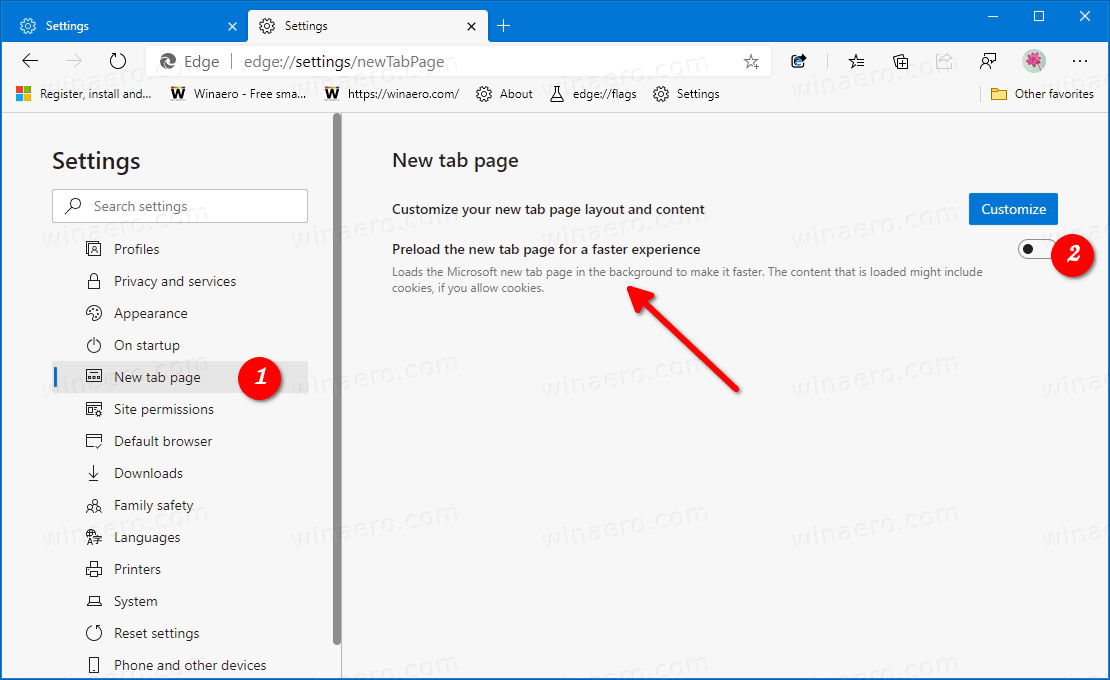
Ти си готов.
За да активирате предварителното зареждане на новия раздел по-късно, всичко, което трябва да направите, е да активирате горната опцияПредварително заредете новата страница в раздела за по-бързо изживяванев настройките на Edge.
Действителни версии на Edge
- Стабилен канал: 83.0.478.58
- Бета канал: 84.0.522.28
- Dev Channel: 85.0.552.1
- Канарски канал: 85.0.570.0
Изтеглете Microsoft Edge
Можете да изтеглите версията на Edge за Insiders от тук:
Изтеглете Microsoft Edge Insider Preview
Стабилната версия на браузъра е достъпна на следната страница:
Изтеглете Microsoft Edge Stable
Забележка: Microsoft започна да доставя Microsoft Edge на потребители на Windows чрез Windows Update. Актуализацията е предоставена за потребители на Windows 10 версия 1803 и по-нова и замества класическото приложение Edge, след като бъде инсталирано. Браузърът, кога доставен с KB4559309 , прави невъзможно деинсталирането му от Настройки. Вижте следното решение: Деинсталирайте Microsoft Edge, ако бутонът за деинсталиране е в сиво .